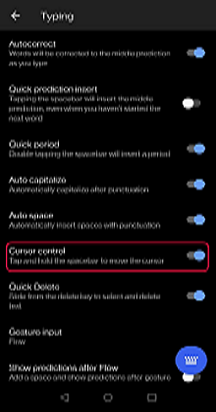Microsoft SwiftKey 키보드에서 커서 컨트롤을 사용할 어떻게 할까요? 있나요?
Android의 Microsoft SwiftKey 키보드에 커서 컨트롤을 가져왔습니다.
SwiftKey 키보드에서 하나의 언어만 사용하는 경우 기본적으로 사용하도록 설정됩니다. 스페이스바를 탭하고 길게 눌러 커서를 이동합니다.

여러 언어를 사용하는 경우 커서 컨트롤을 먼저 켜야 합니다. 이 설정은 '입력' 메뉴에서 찾을 수 있습니다.
이전에 화살표 키 사용자인 경우 커서 컨트롤이 동일한 함수를 수행하고 화면 공간을 절약하는 추가 이점이 있습니다.
iPhone XR 커서 컨트롤
Apple이 iPhone XR에서 3D Touch에 대한 지원을 제거했기 때문에 커서 컨트롤은 더 이상 Microsoft SwiftKey 키보드에서 작동하지 않습니다.
디바이스가 3D Touch를 지원하는 경우 키보드 영역에서 단단히 눌러 커서 컨트롤을 트리거할 수 있습니다.
3D 터치가 없는 iPhone에서는 스페이스바를 길게 눌러 커서 컨트롤을 트리거할 수 있습니다.
두 방법 모두 손가락을 이동하여 커서의 위치를 변경할 수 있습니다.